
OMSI 2: как прописать автобус на карту?
-

- Автор: hawthorn
- 0 комментариев
- 45 494 просмотра
Из этой инструкции вы узнаете, как добавить автобус на карту в ОМСИ, как заменить тип AI-автобусов на тот, который больше подходит вам, а также как выбрать окраску, бортовые и гос. номера для своего буса.
Из этой инструкции вы узнаете, как добавить автобус на карту в ОМСИ, как заменить тип AI-автобусов на тот, который больше подходит вам, а также как выбрать окраску, бортовые и гос. номера для своего буса.
Довольно часто возникает нездоровое желание покататься по Берлину, например, на ЛиАЗ’е. Или вы скачали карту, а автор зачем-то прописал в неё какие-то загадочные машины, которые вы не знаете где скачать/как запустить. Ну и, в конце концов, вы сами смастерили карту из двух улиц и очень хотите запустить на ней автобус по собственному вкусу?
Конечно, вы можете просто насоздавать автобусов по собственному вкусу через hud (кнопка alt) прямо в игре, выпустить их на маршруты и отдать в лапы Ai. Но это муторно, да и не всегда работает. Ниже я напишу как надёжно прописать автобус на карту для ОМСИ.
Но сначала, на всякий случай, напомню - вот это тот самый HUD:

Верхняя левая кнопка – добавить новый автобус. Верхняя правая кнопка – дать автобусу управление AI/перейти в ручное управление.
Что касается замены всех автобусов на карте. Делается это проще простого. Вам понадобится программа-блокнот типа Notepad++ , сойдёт и стандартный виндовый notepad. Вам потребуется рабочий автобус (т.е. он должен спокойно «создаваться» и ставиться на карту в самой игре и нормально ездить под управлением AI). Лучше брать автомат, автобусов с МКПП от отечественных модеров лучше избегать, как огня – могут тупо не поехать.
Итак, зайдите в вашу папку с установленной игрой (для Стим-версии это папка SteamApps\common\OMSI 2 в папке со Стим). Там в папке Vehicles выберите нужный вам автобус. Заходите в соответствующую папку. Для примера я возьму замечательный московский ЛиАЗ 5292.22 (как раз на таком час назад на нём ехал по старушке-Москве, да и вообще каждый божий денёк на них разъезжаю). Заходим в папку и ищем файл с расширением .bus. Вот такой:

Копируем полный путь к нему: щёлкаем правой кнопкой по файлу, свойства, расположение + название файла.
В моём случае это: D:\Games\SteamLibrary\SteamApps\common\OMSI 2\Vehicles\LiAZ_5292.22_2011\LiAZ_5292.22_2011.bus

Теперь через возвращаемся в папку OMSI 2 и там заходим в папку Maps. Ищем нужную карту (в нашем случае это Grundorf). Заходим в соответствующую папочку. Ищем файл ailist.cfg

Открываем блокнотом. Смотрим. Все строки, начинающиеся со слова vehicles, отвечают за различный AI-транспорт на карте. На теги пока не обращайте внимания – им выделены группы техники, нужно это, чтобы различать автомобили, поезда, автобусы (в т.ч. и разные парки) и т.п.
Если пойдёт, когда-нибудь обсудим. А пока – ищем строчку с автобусом, в данном случае – с дефолтным Маном-гармошкой:

Ну и заменяем выделенную строку на скопированную, сократив её до каталога Vehicles, у меня получилось вот так:

Сохраняем получившееся. Большая часть дела сделана, в случае с Grundorf так и всё дело!

Но с другими картами есть один нюанс, о котором не стоит забывать. Автобусы мы добавили, но вот научить их ездить по карте, останавливаться на остановках и выставлять маршрут мы забыли!
А для всего этого служит специальный файл с расширением .hof, отвечающий за «депо», к которому приписан автобус. У каждой карты есть такой .hof файл и он точно лежит в папке с автобусом, которую автор прописал на свою карту. В нашем случае это Grundorf.hof:

Копируйте этот файл в папку со своим автобусом. Вот теперь – всё готово.
Но что делать, если вам хочется не просто ЛиАЗ, но, допустим, ЛиАЗ в рыжей окраске московских экспресс-линий? Не особо сложная задача. Итак, заходим в папку с вашим автобусом, там в подпапку texture, а там ищем папку со словом repaint (“перекраска”), в моём случае это Texture\Repaints_2011. В этой папке нам понадобится файлик с расширением .cti. Открывает блокнотом. Вот это – название перекраски. Запомните, где оно)

А теперь возвращаемся в уже полюбившийся нам ailist, находим строчку с нашим автобусом и прилагаем все усилия к тому, чтобы сделать её вот такой:

Итак, что здесь что:
- 5292 – бортовой номер
- TG 1960 – гос. Номер
- Express – название перекраски.
И вот что у нас получилось:

Наверное, вы заметили, что тут что-то не то с номерами. А всё потому, что разработчики установили «немного» корявый формат нумерации. В итоге гос.номер (вернее, его фрагмент) стал бортовым и не влез, а реальный гос. Номер вообще отсутствует… и так бывает довольно часто. Что ж, тут дело за экспериментом. Описанное выше отлично работает с дефолтными автобусами, с остальными придётся пробовать, колоться и мучиться, но лучше будет тупо скачать какую-нибудь карту с интересующим вас автобусом и подглядеть в ailist. Решение этой проблемы считайте домашним заданием ![]()
ОТВЕТ: поменяйте бортовой и гос. номер местами в ai-листе, при этом гос.номер нужно писать без букв, только пять цифр) И так - с каждым автобусом индивидуально, но суть вы поняли.
Мудрый совет: следите за названиями перекрасок: ОМСИ учитывает пробелы, поэтому на всякий случай разделяйте отвечающие за номера и перекраску фразы знаком табуляции (кнопка tab).
Автор: Иван Боярышник для Transport-Games.ru
Скачать эту статью в формате pdf, задать свои вопросы по OMSI 2 и просто пообщаться на тему вы можете в нашем сообществе Вконтакте
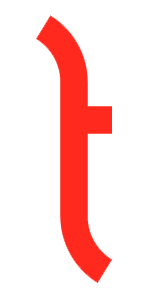

.thumb.jpg.cff1a4a701a02fc1ffa90ae7f29e64ff.jpg)







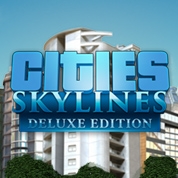

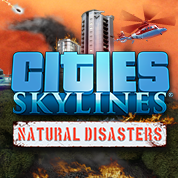


Нет комментариев для отображения
Создайте аккаунт или войдите для комментирования
Вы должны быть пользователем, чтобы оставить комментарий
Создать аккаунт
Зарегистрируйтесь для получения аккаунта. Это просто!
Зарегистрировать аккаунт
Войти
Уже зарегистрированы? Войдите здесь.
Войти сейчас